El Oculus Quest 2 sigue siendo un visor de realidad virtual sorprendente y confiable capaz de muchas cosas. El conjunto de realidad virtual independiente puede ejecutar fácilmente juegos y experiencias sin la molestia de cables o estaciones base. Sin embargo, ¿sabías que Quest 2 incluso puede ejecutar juegos SteamVR como Rift? Y antes de que comience a preguntarse, no requiere ninguna carga lateral ni soluciones alternativas. Si configuró su Oculus Quest 2 y está buscando ejecutar juegos SteamVR en sus auriculares, está en el lugar correcto. Esta guía completa le enseñará cómo conectar su Quest 2 a la PC para ejecutar juegos SteamVR sin problemas. Entonces, sin más preámbulos, cargue sus auriculares y empecemos.
Juegue juegos SteamVR en Oculus Quest 2
Esta guía para jugar juegos SteamVR en Oculus Quest 2 ha sido dividido en función de los distintos tipos de conexiones que puede utilizar. Dependiendo de si prefiere el método con cable o inalámbrico, use la tabla a continuación para saltar a la sección necesaria.
Tabla de contenido
Cosas que necesita para SteamVR en Oculus Quest 2
Si bien el proceso para ejecutar juegos SteamVR en Quest 2 es bastante fácil, hay un par de requisitos que debe saber sobre. Algunos de estos son extremadamente importantes, así que asegúrese de revisarlos antes de comenzar.
1. Una PC lista para VR
No es ningún secreto que ejecutar juegos y aplicaciones de realidad virtual requiere una buena cantidad de potencia gráfica y de procesamiento. Dependiendo del tipo de juegos que planees jugar, este requisito puede ser mayor. La aplicación Oculus, el software responsable de permitirte jugar juegos de PC en tu Quest 2, tiene ciertos requisitos. Puedes dirigirte a la Quest 2 oficial de Facebook. página de compatibilidad para averiguar si su sistema califica. También tenga en cuenta que a medida que pasa el tiempo, estos requisitos pueden cambiar en consecuencia.
2. Aplicación de Oculus
Facebook tiene su propio paquete de software de realidad virtual que se conecta a la perfección con Oculus Quest 2. Con el nombre de Oculus, el software es el responsable de poner en funcionamiento su Quest 2. con la computadora Entonces, si eres alguien que busca jugar juegos SteamVR en tu Quest 2, la aplicación Oculus es el camino a seguir. Puede descargar Oculus Link (Gratis) e instalarlo. Asegúrese de iniciar sesión con su cuenta de Facebook, ya que los auriculares la usarán. Los jugadores que busquen la opción inalámbrica también deben descargarla.
3. Cable Oculus Link u otro cable tipo C rápido
Los usuarios de Oculus Quest 2 que deseen conectar su equipo de realidad virtual a la PC para Steam necesitarán un cable. El cable Oculus Link oficial ($79) es el mejor opción si está dispuesto a gastar el dinero. Es un cable de transmisión rápido y largo que lo hará caminar fácilmente con su equipo encendido mientras está conectado a la PC. Sin embargo, si eso parece demasiado costoso, puede comprar un cable Oculus Quest 2 compatible que admita una alta transferencia de datos y video. Además, asegúrese de que el cable que obtenga sea lo suficientemente largo (15 pies o más) para que no se sienta restringido mientras juega. Encontrará muchos buenos cables en línea.
4. Instalar SteamVR en PC
Por último, pero definitivamente no menos importante, necesitaremos SteamVR (Libre) para hacer que las cosas sucedan. El software SteamVR en sí se puede encontrar fácilmente en Steam Store y es bastante pequeño. Una vez que lo descargue, simplemente deje que se instale y siga leyendo. Lo necesitaremos un poco más adelante en el proceso. También asegúrese de que todos los juegos de realidad virtual que haya comprado se hayan instalado y estén listos para funcionar.
Cómo configurar Quest 2 para juegos SteamVR (por cable)
Primero comenzaremos con la forma por cable de conectar el Oculus Quest 2 a nuestra PC. Antes de comenzar, asegúrese de que Oculus Quest 2 se haya conectado a su PC mediante el cable y que haya abierto la aplicación Oculus. Una vez hecho esto, siga los pasos a continuación.
1. Tan pronto como conecte sus auriculares, será bombardeado por una gran cantidad de permisos. Concédelos a todos y acepta la opción que solicita habilitar Oculus Link.
2. En el software Oculus de su PC, se abrirá el menú para agregar un dispositivo. Haga clic en’Enlace (Cable)‘y haga clic en’Continuar‘.
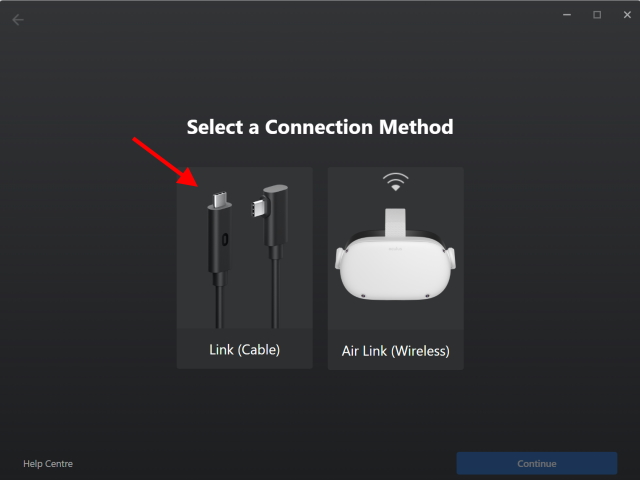
3. Dado que nuestro auricular ya está conectado, simplemente haga clic en’Continuar‘.
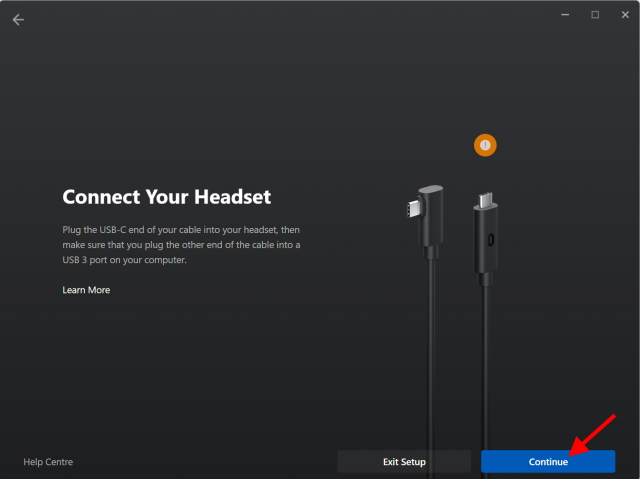
4. El siguiente paso le permitirá verificar su conexión de cable. Si está conectado a través del cable Oculus Link o cualquier otro cable bueno, puede omitir este paso y hacer clic en Continuar. De lo contrario, haga clic en Probar conexión para hacerlo.
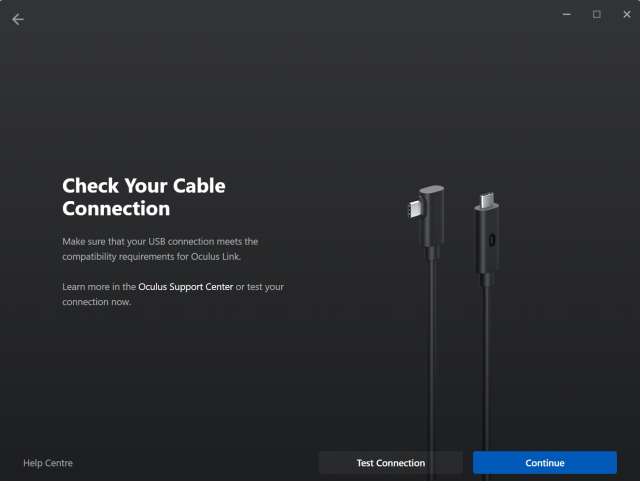
5. ¡Y ya está! Simplemente haga clic en el botón’Cerrar’para continuar.
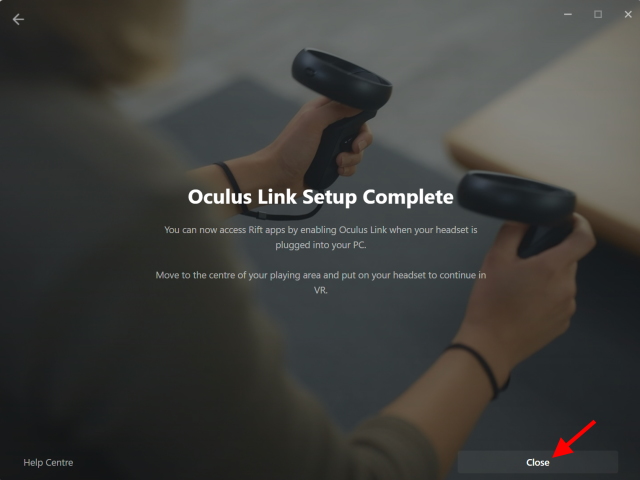
Continúe y póngase los auriculares. Oculus Link ahora está disponible en su visor Quest 2 y está listo para SteamVR. Incluso puede navegar por la tienda primero y acceder a su escritorio desde el auricular si lo desea.
Permitir SteamVR en Oculus Quest 2
Con Quest 2 listo, estamos casi listos para comenzar. Sin embargo, debemos realizar un último paso para permitir que SteamVR se conecte a Oculus Quest 2. Para eso, siga los pasos a continuación:
1. En la aplicación de Oculus en tu computadora, haz clic en’Configuración‘en la barra de tareas de la izquierda.
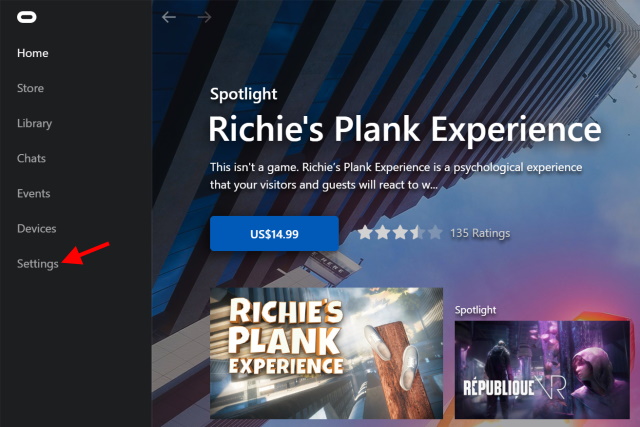
2. En el siguiente menú que aparece, haga clic en la pestaña’General‘.
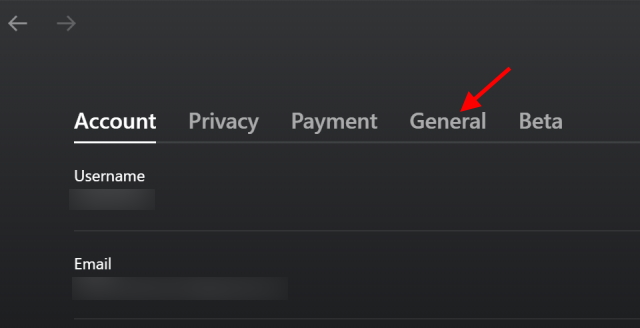
3. Haga clic en el interruptor’Fuentes desconocidas’para habilitarlo.
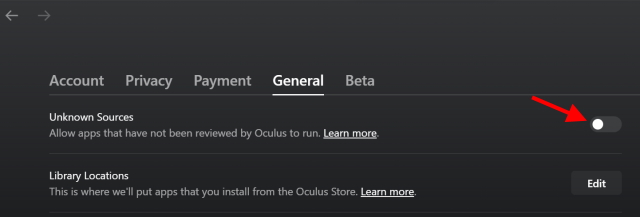
4. En la próxima confirmación, haga clic en el botón’Permitir‘para finalizar su decisión.
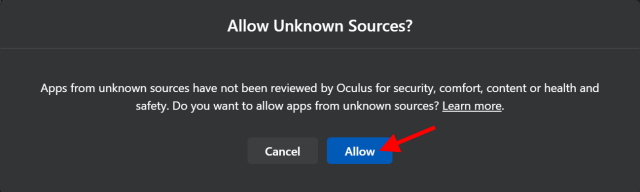
Su SteamVR ahora podrá atravesar las puertas cuando se ejecute. Ahora comencemos por iniciarlo realmente.
Ejecutando SteamVR
1. Abre la aplicación Steam en tu PC.
2. En la página principal, simplemente haga clic en el pequeño ícono’VR‘que apareció para iniciar SteamVR. Alternativamente, puede encontrarlo en su biblioteca de juegos e iniciarlo desde allí.
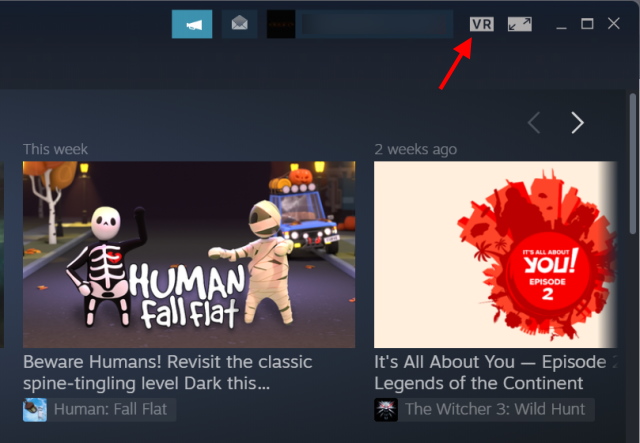
Ahora ponte los auriculares de nuevo y te encontrarás en una bonita casa de campo junto al bosque pasándolo como nunca. Bienvenido al mundo de SteamVR. Puede caminar alrededor de la cabaña y explorar para poder saltar directamente y comenzar un juego. Steam Library funciona de la misma manera que en su PC, aunque con una interfaz de usuario diferente.

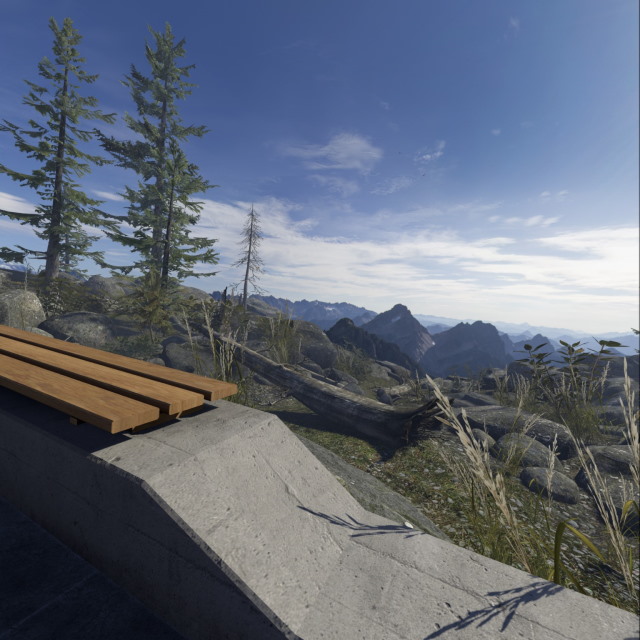
Ejecutar un juego en SteamVR en Oculus Quest 2
Si bien el diseño de SteamVR es muy fácil de entender, le enseñaremos cómo iniciar un juego en SteamVR para que pueda acostumbrarse. Siga los pasos a continuación para hacerlo:
1. Mire hacia la pared lateral derecha dentro de la casa de SteamVR y, usando su controlador, haga clic en’Examinar Steam‘
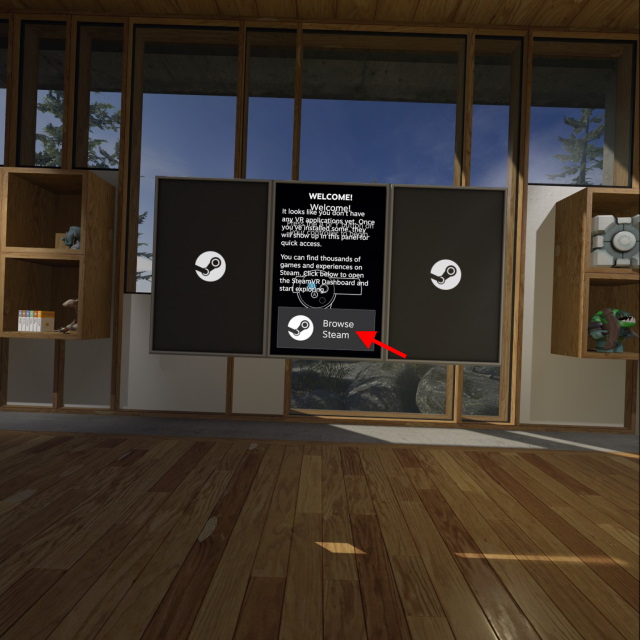
2. En el siguiente menú que aparece, selecciona Tienda o Biblioteca según tus preferencias.
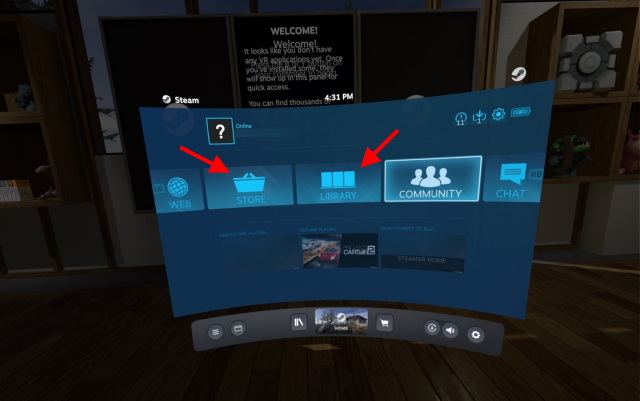
Ahora puede navegar a través de la Tienda o su biblioteca de juegos y simplemente hacer clic en Jugar para comenzar el juego. Una vez hecho esto, toque el botón Oculus y haga clic en Salir para salir de SteamVR y volver a la pantalla de inicio.
¡Y listo! ¡Acabas de aprender a instalar SteamVR en tu Oculus Quest 2! ¿Fácil no? Ahora puede seguir adelante y comprar juegos SteamVR y jugarlos fácilmente en sus auriculares Quest 2. Solo asegúrese de conectar ambos dispositivos juntos. Para los usuarios que buscan un método inalámbrico, no se preocupen, ya que lo tenemos cubierto en más de un sentido. Sigue leyendo.
Cómo configurar Quest 2 para juegos SteamVR (usando FB Air Link)
Ahora, antes de comenzar con el método inalámbrico, tenga en cuenta que no será tan confiable como el cableado ya que se trata de conectividad inalámbrica. Afortunadamente, Facebook ofrece su servicio gratuito Air Link para que los usuarios jueguen juegos SteamVR de forma inalámbrica. Sin embargo, hay algunos requisitos adicionales que debe cumplir antes de comenzar. Tenga en cuenta lo siguiente:
1. Un enrutador AC o AX con red de 5 GHz
Dado que se incluirá la transmisión inalámbrica de contenido desde la PC a Oculus Quest 2, es obligatorio tener una conexión rápida a Internet. Asegúrate de que tu enrutador cumpla con los últimos estándares de velocidad y tenga una selección de banda de 5 GHz. Además, deberá conectar el enrutador a su PC mediante un cable Ethernet para obtener la mejor conexión posible.
2. Un Oculus Quest 2 completamente cargado
El método con cable no solo brinda una experiencia sin demoras, sino que los usuarios también se benefician, ya que el visor se carga constantemente durante el proceso. Sin embargo, si decide utilizar la tecnología inalámbrica, Quest 2 se apagará con su propia batería y eso solo le durará un tiempo. Asegúrate de cargar completamente tu Oculus Quest 2 para asegurarte de obtener la mejor experiencia posible mientras juegas SteamVR de forma inalámbrica.
Ahora que tiene lo anterior en mente, comencemos con la configuración del método inalámbrico.
Habilite Air Link en PC y Quest 2
Dado que Facebook Air Link todavía cuenta como una función experimental, debe habilitarse tanto en su PC como en Quest 2 por separado. Comenzaremos con PC. Siga los pasos a continuación para hacerlo:
1. En la aplicación Oculus de tu computadora, haz clic en Configuración en la barra de tareas de la izquierda.
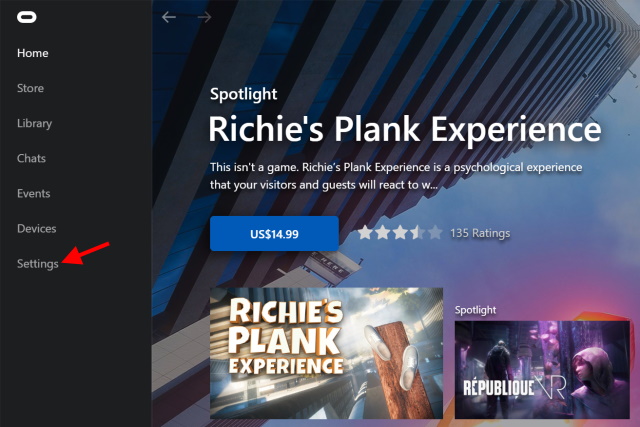
2. En el siguiente menú que aparece, haz clic en la pestaña Beta.
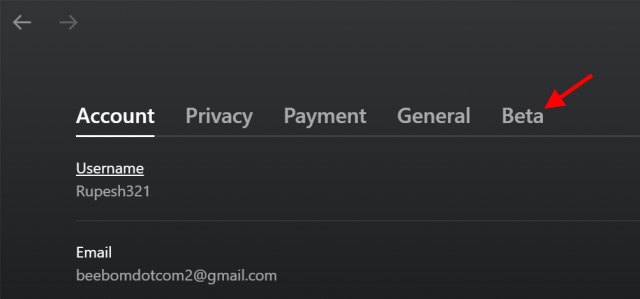
3. En la lista que aparece, active Air Link haciendo clic en él una vez.
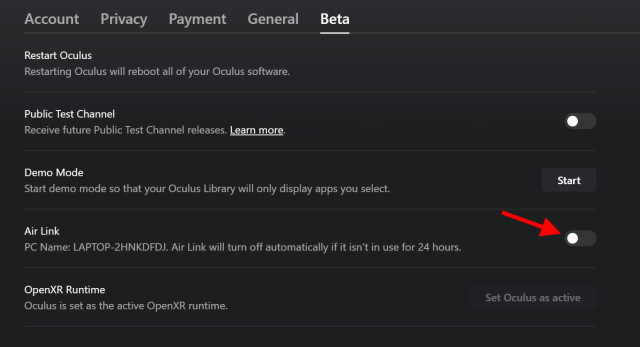
Y listo. Ahora pasemos a Oculus Quest 2.
Habilite Air Link en Quest 2
1. En el menú principal, toca’Configuración rápida‘.
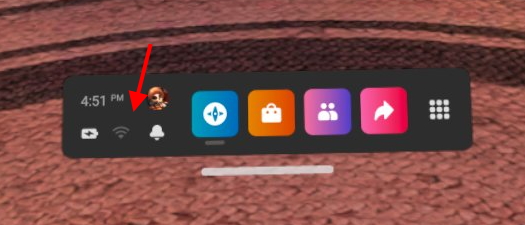
2. Toque la opción’Configuración‘en la parte superior derecha.
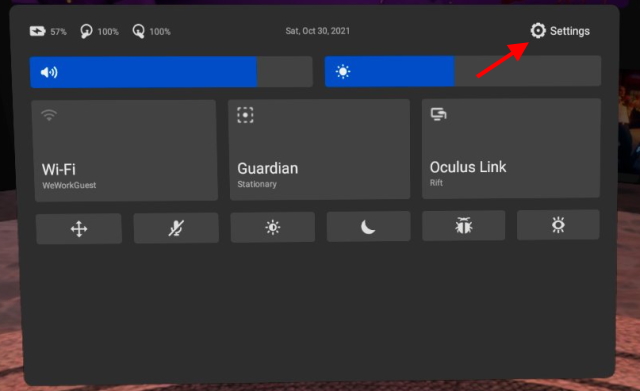
3. Desde el siguiente menú en’Características experimentales‘, active’Air Link‘y reconozca cualquier aviso.
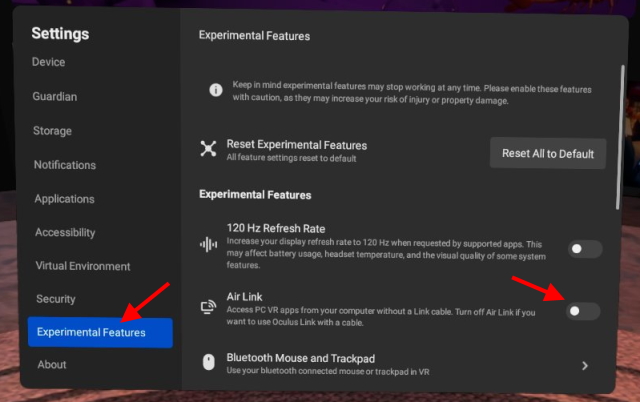
Tu PC y auriculares ahora están listos para Facebook Air Enlace. Comencemos activando la función.
Cómo activar Air Link en Oculus Quest 2
Ahora comencemos por hacer un emparejamiento final y lanzar Facebook Air Link en Quest 2. Siga los pasos a continuación para hacerlo:
1. En el menú principal, abra y toque el botón’Configuración rápida‘.
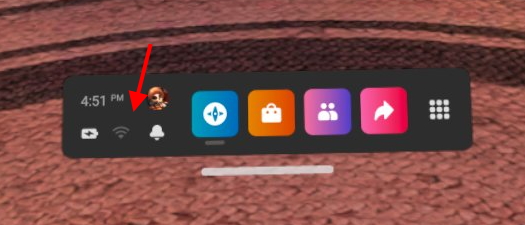
2. En el siguiente menú que aparece, toca’Oculus Air Link‘.
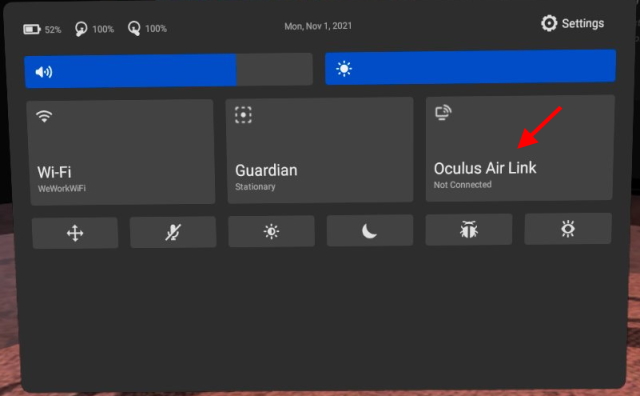
3. Haga clic en el nombre de su computadora y luego haga clic en el botón’Emparejar‘.
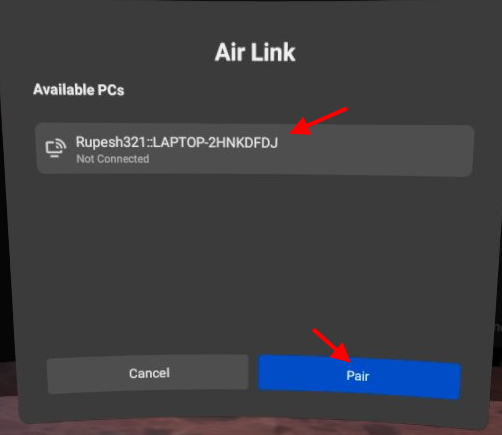
4. Una vez hecho esto, haga clic en el botón ‘Iniciar’ para iniciar Air Link en su Quest 2.
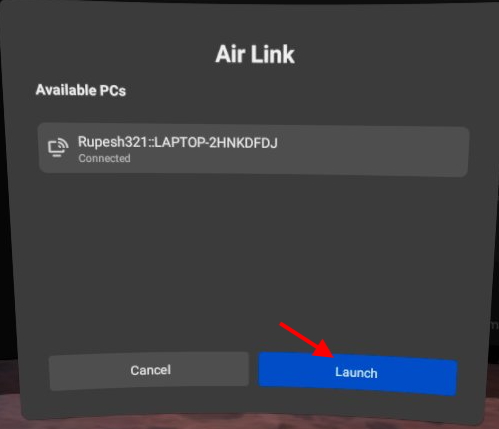
Y ya está. Te encontrarás en la página de Oculus Link con una consola a tu alrededor. Si bien puede navegar por esta área, si desea ejecutar SteamVR, simplemente baje los auriculares y siga la sección Ejecución de SteamVR anterior. Como se mencionó anteriormente, puede encontrar retrasos si su conexión es inestable. Sin embargo, en nuestra experiencia, la experiencia sigue siendo buena y los juegos funcionan bien. Según el tipo de usuario que sea, puede usar Air Link o el método con cable.
Alternativa a Air Link: escritorio virtual
Si bien Facebook Air Link es una buena solución para jugar SteamVR de forma inalámbrica, eso no quiere decir que no haya alternativas. Una famosa aplicación de terceros llamada Escritorio virtual funciona de la misma manera que Air Link. Virtual Desktop permite a los usuarios básicamente transmitir su PC a Quest 2 para controlar desde allí. Los usuarios también pueden iniciar su SteamVR u otros juegos de realidad virtual utilizando Virtual Desktop.
Sin embargo, tenga en cuenta que Virtual Desktop es un software pago y requiere que los usuarios descarguen un cliente de PC y uno de Oculus Quest 2. Al igual que Air Link, el rendimiento en VD variará según la red y las configuraciones de hardware. Sin embargo, si aún desea probarlo, no se preocupe porque tenemos una guía completa para el escritorio virtual en camino.
Disfruta de los juegos SteamVR en tu Oculus Quest 2
Esperamos que te diviertas mucho ejecutando juegos SteamVR en tu Oculus Quest 2. Con Facebook cambiando su nombre para incluir nuevas posibilidades de realidad virtual, será interesante ver lo que la compañía tiene reservado para Quest 2. ¿Qué nuevos juegos de SteamVR estás comprando para tu Quest 2? ¿O encontraste algún problema al configurarlo? Háganos saber en los comentarios a continuación.
Deja un comentario
No hay escasez de auriculares verdaderamente inalámbricos (auriculares TWS) en el mercado, con opciones como Nothing Ear 1 (mira nuestra reseña), Realme Buds Q2 y otros que ofrecen muchas opciones para el potencial compradores Sin embargo, en el segmento insignia, […]
Asus ha duplicado su línea de Chromebook en India para satisfacer las necesidades de los estudiantes durante la pandemia en curso. Ahora han lanzado una serie de Chromebooks en el segmento de gama baja, incluido el nuevo Asus Chromebook CX1101, […]
A medida que 2021 llega a su fin, la demanda de computadoras portátiles continúa aumentando. Con más personas que nunca comprando computadoras portátiles para mantenerse al día con su trabajo de los chanchullos domésticos, el interés es alto en todas partes. Y mientras los gustos de Lenovo […]